วิธีสร้างแผนภูมิแบบเคลื่อนไหวใน PowerPoint
แผนภูมิ คือ ไดอะแกรม(Chart)หรือการแสดงข้อมูลแบบกราฟิกในรูปแบบที่เป็นระเบียบ แผนภูมิ(Charts ) มีลักษณะ เฉพาะ ด้วยสัญลักษณ์ ต่างๆเช่นแผนภูมิแท่ง แผนภูมิ(Bar Charts)วงกลม(Pie Charts)เส้นคอลัมน์(Line)พื้นที่(Column)และ(Area)อื่นๆ บุคคลในธุรกิจ โรงเรียน หรือเหตุผลส่วนตัว ใช้แผนภูมิ(Charts)สำหรับข้อมูลของตน แต่ถ้าบุคคลนั้นต้องการทำให้แผนภูมิ(Charts)ดูน่าสนใจยิ่งขึ้น ในบทความนี้เราจะอธิบายขั้นตอนในการทำเช่นนั้น
วิธีทำให้แผนภูมิเคลื่อนไหวใน PowerPoint
ในPowerPoint แอนิเมชัน(Animation) คือ เครื่องมือที่ทำให้วัตถุ รูปภาพ และคำเคลื่อนที่บนสไลด์ แอนิเมชั่น(Animation)ทำให้ สไลด์ PowerPoint ของคุณ มีเอกลักษณ์และเรียบร้อยตามการออกแบบของคุณ
1] คุณสามารถเลือกเล(Layout) ย์เอาต์ที่ ต้องการได้โดยไป ที่แท็บ หน้าแรก(the Home )และเลือกเล(Layout)ย์เอาต์ ในบทความนี้ เราใช้Blank Layout(Blank Layout)
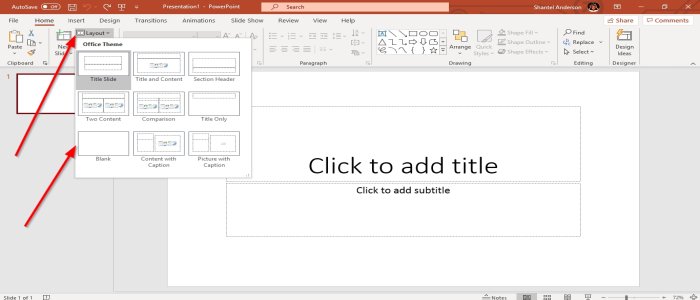
2] ไปที่แทรก(Insert)ในกลุ่มภาพประกอบ(illustration group)เลือกแผนภูมิ(Chart)กล่องโต้ตอบ แทรก(Insert Dialog Box)จะปรากฏขึ้น เราจะใช้คอลัมน์(Column)คลิกตกลง(OK)หรือสร้างแผนภูมิในMicrosoft Excelจากนั้นคัดลอกแผนภูมิ(Chart) แล้ววาง ลงในPowerPoint

3] แผนภูมิ(Chart)จะปรากฏใน สไลด์ PowerPointและหน้าต่างของแผ่นงานExcel แก้ไขข้อมูลของคุณในแผ่นงานExcel

4] ไปที่แท็บAnimations เลือก (Animations )แอนิเมชั่น(animation) ที่ คุณต้องการในกลุ่ม Animation(Animation Group)จากนั้นไปที่Effect Optionsซึ่งใช้เอฟเฟกต์แอนิเมชั่นกับวัตถุที่เลือก
ในเมนูแบบเลื่อนลงของEffect Optionคุณสามารถเลือกเส้นทาง( Directions)ที่คุณต้องการให้แอนิเมชั่นเป็นและลำดับ(Sequence)ที่คุณสามารถสร้างแอนิเมชั่นของ ข้อมูล แผนภูมิ(Charts)ได้โดยใช้เอฟเฟกต์เช่นBy Series , As One Object, By(As One Object, By Category) Category ตามองค์ประกอบในซีรีส์(By Element in Series)และตามองค์ประกอบในหมวด( By Element in Category)หมู่ เราจะเลือกตามประเภท(By Category)ในรายการลำดับ(Sequence)

5] ทางด้านซ้ายของหน้าต่างแอนิเมชั่น(Animation Window)ให้เลือกแสดงตัวอย่าง( Preview)ด้วยดาวและสัญลักษณ์ปุ่มเล่น คุณจะเห็นการเล่นซ้ำหรือการแสดงตัวอย่างแผนภูมิเคลื่อนไหว(Animated Chart)ของ คุณ
6] ในหน้าต่างแอนิเมชั่น(Animation Window )ในTiming Groupคุณสามารถแก้ไขDurationได้
อ่านต่อไป(Read next) : วิธีเพิ่มกราฟิก 3 มิติแบบเคลื่อนไหวใน Microsoft Word
นั่นคือทั้งหมดที่
Related posts
วิธีการเบลอภาพใน PowerPoint
Excel, Word or PowerPoint เริ่มต้นไม่ได้ครั้งสุดท้าย
วิธีการเชื่อมโยงหนึ่ง PowerPoint presentation ไปยังอีก
PowerPoint ไม่ตอบสนองการแช่แข็งแขวนหรือหยุดทำงาน
วิธีการเชื่อมโยงองค์ประกอบ Content or Objects ถึง PowerPoint slide
วิธีสร้าง Roadmap ใน PowerPoint
วิธีการ Compare and Merge PowerPoint Presentations
วิธีการสร้าง Animated GIF จาก PowerPoint Slides - PPT ไปยัง GIF
วิธีทำ Flowchart ใน PowerPoint
วิธีการจัดรูปแบบและเปลี่ยน Slide layout ใน PowerPoint ในครั้งเดียว
วิธีการเปลี่ยนค่าเริ่มต้น File Format สำหรับการบันทึกใน Word, Excel, PowerPoint
วิธีเปิดใช้งานและรวม Shapes ใน PowerPoint
วิธีการบีบอัด PowerPoint file บน Windows 10
วิธีสร้างและใส่ Pyramid ใน PowerPoint
วิธีการใส่ Countdown Timer ใน A PowerPoint presentation
วิธีเริ่มต้น Word, Excel, PowerPoint, Outlook ใน Outlook
วิธีเพิ่ม Captions ถึง Pictures ใน PowerPoint
วิธีทำ Mind Map ใน Microsoft PowerPoint
วิธีการเปลี่ยน Background ใน PowerPoint
Convert PDF ถึง PPT (PowerPoint) ใช้ software & online tools ฟรีเหล่านี้
